Slik feilsøker du at du ikke kan logge på Skype for Business
Oversikt
Microsoft Skype for Business bufrer filer lokalt på datamaskinen. Dette kan hindre deg i å kunne logge på Skype for Business.
Løsning
Hvis du vil slette bufret påloggingslegitimasjon, bruker du Skype for Business scenarioet i Microsoft assistent for støtte og gjenoppretting (SaRA)-verktøyet eller fjerner den bufrede informasjonen manuelt.
Følg disse trinnene for å løse dette problemet manuelt.
Trinn 1: Slette Skype for Business påloggingsinformasjon
Klikk pil ned ved siden av tannhjulikonet i Skype for Business, velg Fil, og logg deretter av.
Klikk Slett påloggingsinformasjonen min.
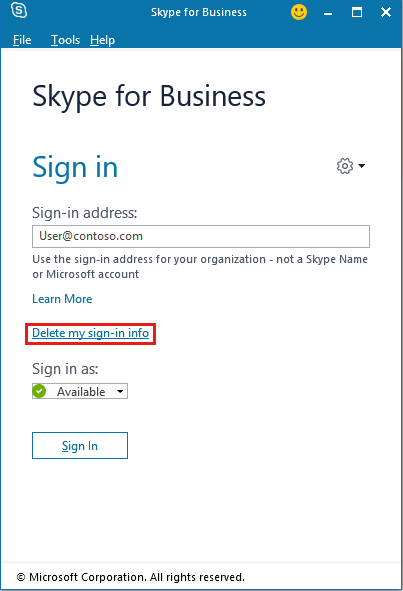
Klikk Logg på.
Hvis problemet vedvarer, fortsetter du å fjerne hurtigbufferen.
Trinn 2: Fjern Skype for Business hurtigbuffer
Avslutt Skype for Business. Klikk for eksempel pil ned ved siden av tannhjulikonet, velg Fil og deretter Avslutt.
Start Registerredigering. Dette gjør du ved å høyreklikke Start, klikke Kjør, skrive regedit i Åpne-boksen og deretter trykke OK.
Finn følgende undernøkler:
- Skype for Business 2016: HKEY_CURRENT_USER\Software\Microsoft\Office\16.0\Lync
- Lync 2013/Skype for Business 2015: HKEY_CURRENT_USER\Software\Microsoft\Office\15.0\Lync
Slett registernøkkelen med navnet som samsvarer med sip-adressen. Eksempel: user@contoso.com.
Start Filutforsker og finn den lokale programdatamappen:
- Skype for Business 2016: %LocalAppData%\Microsoft\Office\16.0\Lync
- Lync 2013/Skype for Business 2015: %LocalAppData%\Microsoft\Office\15.0\Lync
Slett mappen med navnet som samsvarer med SIP-adressen. Eksempel: sip_user@contoso.com.
Slett sporingsmappen. Hvis det oppstår en feil, må du kontrollere at Skype for Business og Outlook-prosesser stoppes før du sletter mappen.
Finn datamappen for roamingprogrammet:
- Skype for Business 2016: %UserProfile%\AppData\Roaming\Microsoft\Office\16.0\Lync
- Lync 2013/Skype for Business 2015: %UserProfile%\AppData\Roaming\Microsoft\Office\15.0\Lync
Slett AccountProfiles.dat-filen.
Start Skype for Business og pålogging på nytt.
Mer informasjon
Trenger du fremdeles hjelp? Gå til Microsoft Community.
Tilbakemeldinger
Kommer snart: Gjennom 2024 faser vi ut GitHub Issues som tilbakemeldingsmekanisme for innhold, og erstatter det med et nytt system for tilbakemeldinger. Hvis du vil ha mer informasjon, kan du se: https://aka.ms/ContentUserFeedback.
Send inn og vis tilbakemelding for